Utilice la pestaña de Puntos inicial y final del cuadro de diálogo de Conexiones de trayectoria para especificar la posición de la herramienta en el inicio y el final de la trayectoria.
Esta pestaña presenta las siguientes configuraciones:
Punto inicial y punto final
Utilice las opciones para definir la ubicación de la herramienta al principio o al final de la trayectoria:
Utilizar —Seleccione la posición del punto inicial o final.
- Centro del bloque seguro — El punto inicial/final es una Z segura por encima del centro del bloque.
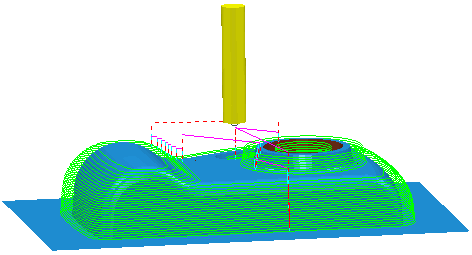
- Primer/último punto seguro — El punto inicial/final es una Z segura por encima del primer/último punto en la trayectoria de herramienta. En las trayectorias multiejes, el punto inicial se configura considerando un punto que está a la distancia especificada desde el primer punto en la trayectoria, medida a lo largo del eje de herramienta, que se proyecta sobre la zona de Z segura.
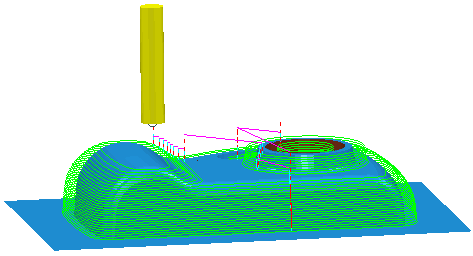
- Primer/último punto — El primer/último punto está situado a la distancia especificada desde el primer/último punto en la trayectoria, medida a lo largo de sus eje de herramienta.
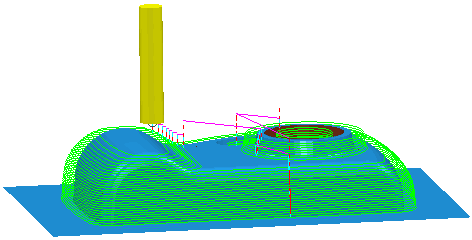
- Absoluto — El primer/último punto está situado, independientemente del resto de las propiedades, en el punto definido por el campo de Coordenadas.
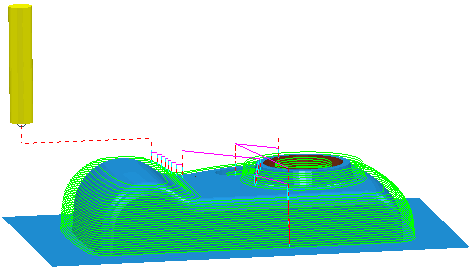
Carga incremental — Cuando se selecciona, el movimiento de aproximación inicia la carga a una distancia incremental del inicio de la primera entrada o movimiento de corte.
Movimiento directo — Cuando se selecciona, la herramienta se mueve directamente desde el punto inicial especificado hasta el inicio de la primera entrada o movimiento de corte, si es un movimiento seguro.
Orientar eje de herramienta — Seleccione esta opción para definir una orientación del Eje de herramienta distinta para los segmentos que no sean el primero o el último. Cuando se selecciona, el área del Eje de herramienta pasa a estar disponible.
Movimiento — Seleccione una opción de la lista para especificar cómo cambia el eje de herramienta a medida que se mueve desde el punto inicial/final. Estas opciones solo están disponibles cuando el eje de herramienta cambia a lo largo de la trayectoria.
El comportamiento de las opciones siguientes es distinto porque depende de que la herramienta se esté aproximando al punto inicial o retrocediendo en el punto final.
|
Movimiento |
Punto inicial |
Punto final |
|
Simultáneo |
El eje de la herramienta puede moverse a lo largo de su trayectoria alejado del punto inicial. |
El eje de la herramienta puede moverse a lo largo de su trayectoria hacia el punto final. |
|
Mover después rotar |
Trayectorias en la zona segura — La herramienta se mueve a la posición por encima de su destino dentro de la zona segura, después el eje de herramienta cambia cuando esta abandona la zona segura. Trayectorias directas — La herramienta se mueve directamente al final de la trayectoria de aproximación y después cambia el eje de herramienta. |
El eje de herramienta permanece fijo hasta que alcanza el final de la trayectoria de retracción. |
|
Rotar después mover |
El eje de la herramienta se alinea con la primera entrada o el movimiento de corte al principio de la trayectoria de aproximación, antes de que se realice cualquier movimiento. |
Trayectorias de zona segura — La herramienta se alinea con el eje especificado en el punto final cuando alcanza la zona segura y después se mueve hasta el punto final. Trayectorias directas — El eje de herramienta se alinea con el punto final en el inicio del movimiento de retracción. |
|
Normal a la superficie del movimiento rápido |
El eje de herramienta está fijo perpendicular a la zona segura a medida que la cruza. Esta opción solo está disponible para las trayectorias que se trasladan a través de la zona segura. |
El eje de herramienta está fijo perpendicular a la zona segura a medida que la cruza. Esta opción solo está disponible para las trayectorias que se trasladan a través de la zona segura. |
|
Restablecer la máquina herramienta |
El eje de herramienta se mantiene alineado a la orientación inicial de la máquina herramienta hasta que la herramienta alcanza la distancia de aproximación especificada desde su destino. |
Después de la distancia de retracción especificada, la máquina herramienta vuelve a su orientación inicial. |
Aproximación/retracción distinta — Seleccione esta opción para que la definición de los movimientos de primera aproximación o retracción final sea distinta a la de los movimientos de aproximación y retracción en otras uniones rápidas.
- Aproximar/retraer según — Seleccione una opción de la lista para definir la dirección de los movimientos de primera aproximación y retracción final.
Eje de herramienta — Los movimientos de Primera aproximación y Retracción final tienen la misma orientación que el eje de herramienta.
Normal de contacto — Los movimientos de Primera aproximación y Retracción final son normales al punto de contacto. Esta opción no está disponible si la trayectoria no se genera con las normales de contacto.
Tangente — Los movimientos de Primera aproximación y Retracción final se aproximan según la dirección tangencial.
Radial — Los movimientos de Primera aproximación y Retracción final se aproximan según la dirección radial al eje de herramienta.
- Distancia de aproximación / retracción — Introduzca la longitud del movimiento de aproximación o retracción al inicio o final de la trayectoria.
Distancia de carga incremental — Especifique cómo medir los movimientos de carga en relación a un objetivo en vez de la superficie de carga. Esta opción solo está disponible para el punto inicial.
- Distancia — Introduzca la distancia sobre el inicio de un segmento de trayectoria en la que detener un movimiento de carga rápido e iniciar una aproximación controlada hacia la trayectoria.
-
Medido desde — Seleccione una opción para especificar cómo se mide la distancia hasta el inicio del movimiento de carga:
- Punto de trayectoria — Mide las distancias incrementales de los movimientos de carga relativas al inicio del segmento de trayectoria (altura Z actual).
- Resto — Mide las distancias incrementales de los movimientos de carga relativas a la altura del resto en el inicio del segmento de trayectoria.
Coordenadas — Introduzca las coordenadas para definir la posición del punto inicial o final. Esta opción solo está disponible cuando en Utilizar selecciona Absoluto.
 — Haga clic para abrir el cuadro de diálogo de Posición . Utilice el cuadro de diálogo para introducir manualmente las coordenadas y localizar los elementos en la ventana de gráficos.
— Haga clic para abrir el cuadro de diálogo de Posición . Utilice el cuadro de diálogo para introducir manualmente las coordenadas y localizar los elementos en la ventana de gráficos.
Eje de herramienta — Defina el eje de herramienta de los puntos inicial y final de una trayectoria multiejes. Esta opción solo está disponible si se ha seleccionado Orientar eje de herramienta.
 — Haga clic para abrir el cuadro de diálogo de Dirección , que permite editar la dirección de un elemento.
— Haga clic para abrir el cuadro de diálogo de Dirección , que permite editar la dirección de un elemento.
 Bloquear — Utilice este botón como un conmutador para determinar si el punto inicial o el final está actualizado o no cuando se han realizado las modificaciones a los valores utilizados para crear el punto.
Bloquear — Utilice este botón como un conmutador para determinar si el punto inicial o el final está actualizado o no cuando se han realizado las modificaciones a los valores utilizados para crear el punto.
 — El punto inicial o final está desbloqueado, de forma que vuelve a calcularse siempre que cambie cualquiera que los valores de los que depende. Por ejemplo, cuando el punto inicial depende del bloque, un cambio en Z segura hace que el punto inicial tenga que volver a calcularse.
— El punto inicial o final está desbloqueado, de forma que vuelve a calcularse siempre que cambie cualquiera que los valores de los que depende. Por ejemplo, cuando el punto inicial depende del bloque, un cambio en Z segura hace que el punto inicial tenga que volver a calcularse.
 — El punto inicial o final está bloqueado hasta que vuelva a calcularse en la pestaña de Puntos inicial y final. La opciones en las zonas de Punto inicial o Punto final no están disponibles cuando el punto apropiado está bloqueado.
— El punto inicial o final está bloqueado hasta que vuelva a calcularse en la pestaña de Puntos inicial y final. La opciones en las zonas de Punto inicial o Punto final no están disponibles cuando el punto apropiado está bloqueado.
Aplicar inicio / final — Haga clic para guardar los cambios y volver calcular el punto inicial o el final.
Detectar colisiones de punta — Seleccione esta opción para que PowerMill detecte las colisiones de la punta de la herramienta en todas las entradas, salidas y uniones.
Aplicar ambos — Haga clic para guardar los cambios y volver a calcular los puntos inicial y final.
Aplicar — Haga clic para aceptar los valores en la pestaña actual y mantener la visualización de la pestaña.
Aceptar — Haga clic para aceptar los valores en el cuadro de diálogo y cerrarlo.
Cancelar — Haga clic para cerrar el cuadro de diálogo sin actualizar los puntos inicial y final.